Article Number: 000181161
Dellin verkkodiagnostiikkatestin suorittaminen
Summary: Tämä artikkeli sisältää tuettujen laitteiden laitteistodiagnostiikan suorittamisohjeet Dellin tukisivustosta.
Article Content
Instructions
Dellin verkkodiagnostiikkatesti auttaa skannaamaan tietokoneen ongelmien varalta, suosittelee vianmääritystoimia, hankkii automaattisia korjauksia ja tilaa varaosia. Verkkodiagnostiikkatesti käyttää laitteiston tarkistamiseen SupportAssistia.
Saatat kokea ajan, jolloin tietokoneesi ei ehkä toimi yhtä sujuvasti kuin ennen. Tiedoston vioittuminen, virus, vakoiluohjelma, haittaohjelma tai laitteistovika voi aiheuttaa tämän ongelman. Verkkodiagnostiikkatestin käyttäminen auttaa tunnistamaan mahdolliset ongelmat.
- Siirry kohtaan Dell.com/support.
- Tunnista Dell-tietokoneesi.
- Voit tunnistaa Dell-tuotteen automaattisesti valitsemalla Lataa ja asenna SupportAssist. Asenna Dell SupportAssist -sovellus näytön ohjeiden mukaisesti.
- Vaihtoehtoisesti voit antaa Dell-tietokoneen palvelutunnisteen, pikahuoltokoodin tai sarjanumeron ja valita Haku.
- Voit valita Dell-tuotteen myös manuaalisesti luettelosta valitsemalla Selaa kaikkia tuotteita (kuva 1).
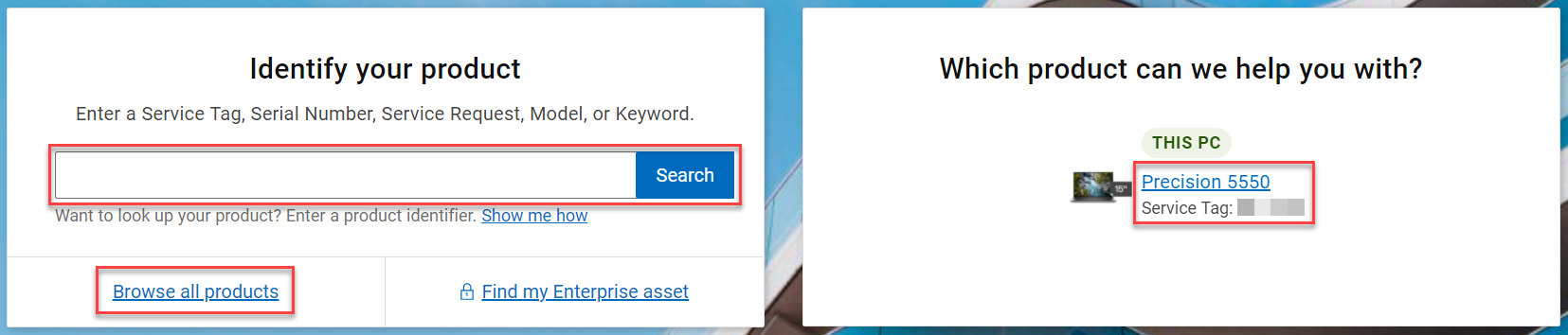
Kuva 1: Dell-tuotteen tunnistaminen Dellin tukisivustossa. (Kuva on englanninkielinen). - Siirry Diagnostiikka-välilehteen (kuva 2).
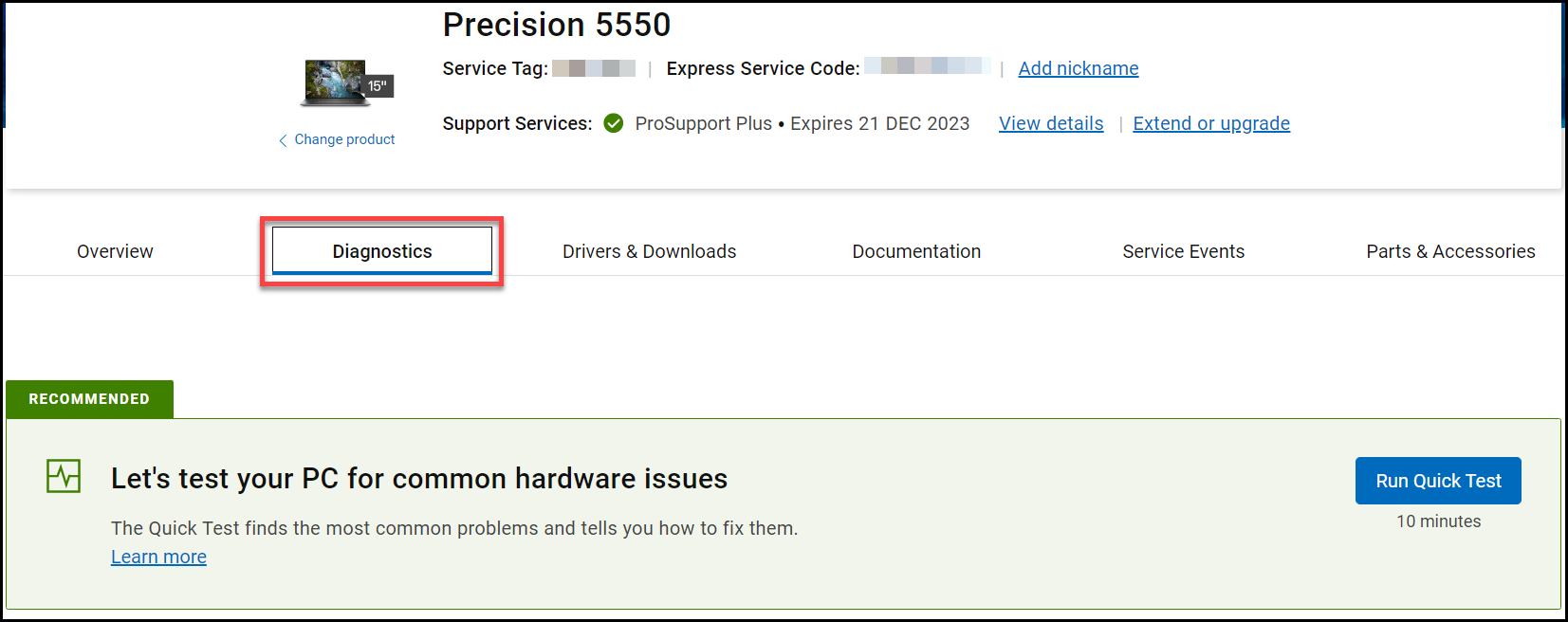
Kuva 2: Näyttökuva Dellin tukisivuston diagnostiikkavälilehdestä. (Kuva on englanninkielinen). - Valitse diagnostiikkatesti.
- Suorita pikatesti - Suorita pikatesti, kun huomaat ongelmia, kuten järjestelmä on hidas tai ei vastaa, kiintolevyvirheet, järjestelmä pitää ääntä, järjestelmä jumittuu tai käynnistyy satunnaisesti uudelleen, tiedostot eivät avaudu jne. Pikatesti sisältää komponentit, jotka todennäköisimmin aiheuttavat ongelmia, kuten kiintolevy tai muisti. Jos virhe havaitaan, korjaamme sen automaattisesti, ehdotamme vianmääritysvaiheita ja lisätestejä tai autamme sinua yhteensopivien varaosien hankinnassa. Pikatesti kestää noin 10 minuuttia (kuva 3).
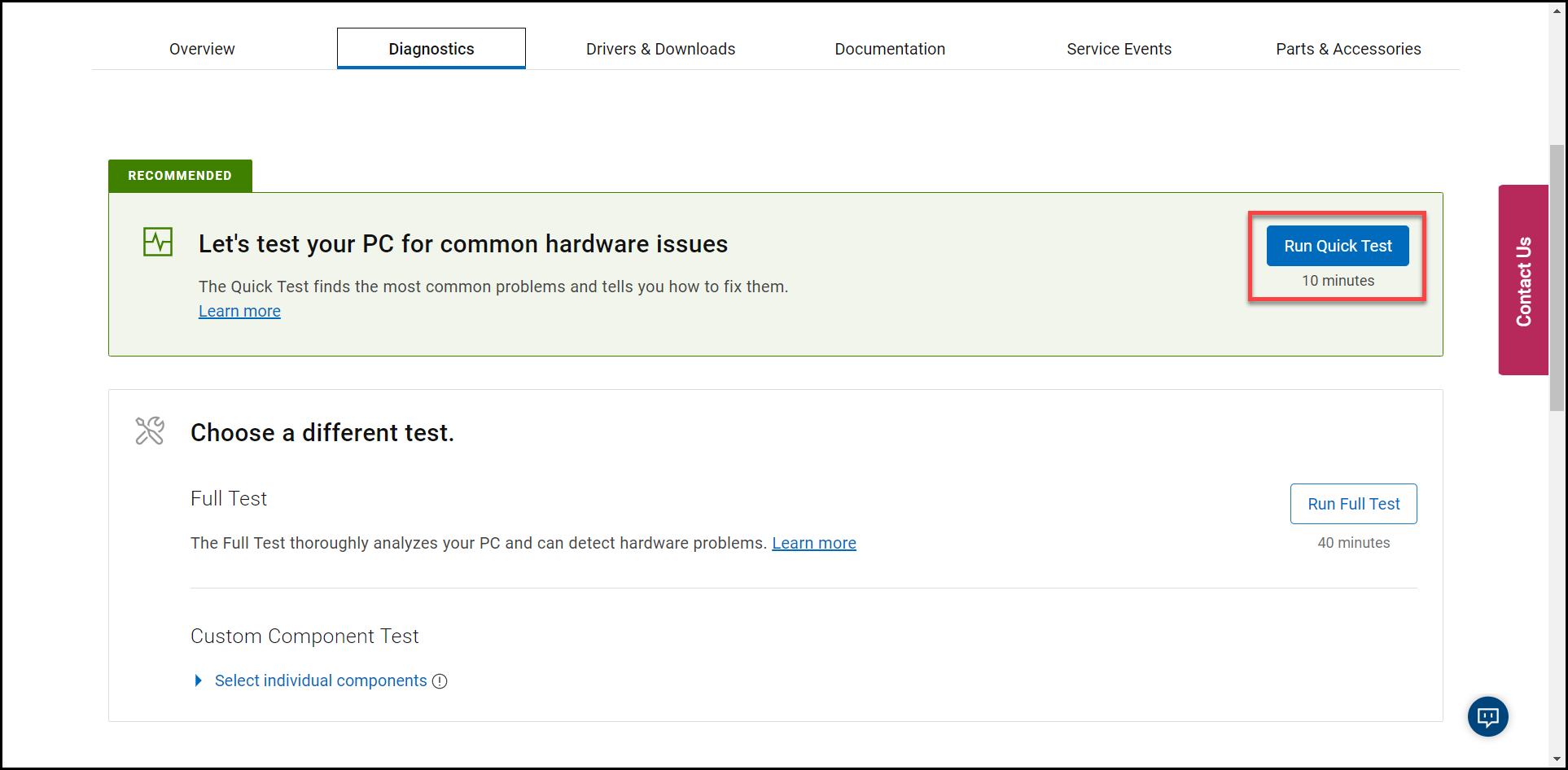
Kuva 3: Näyttökuva Suorita pikatesti -painikkeesta Dellin tukisivustossa. (Kuva on englanninkielinen). - Suorita täydellinen testi – Suorita täydellinen testi, jotta voit analysoida Dell-tietokoneen tai -tabletin perusteellisesti. Tässä testissä suoritetaan kuormitustesti kaikille Dell-tietokoneen tai -tabletin laitteille. Tämä testi kestää noin 40 minuuttia tai kauemmin (kuva 4).
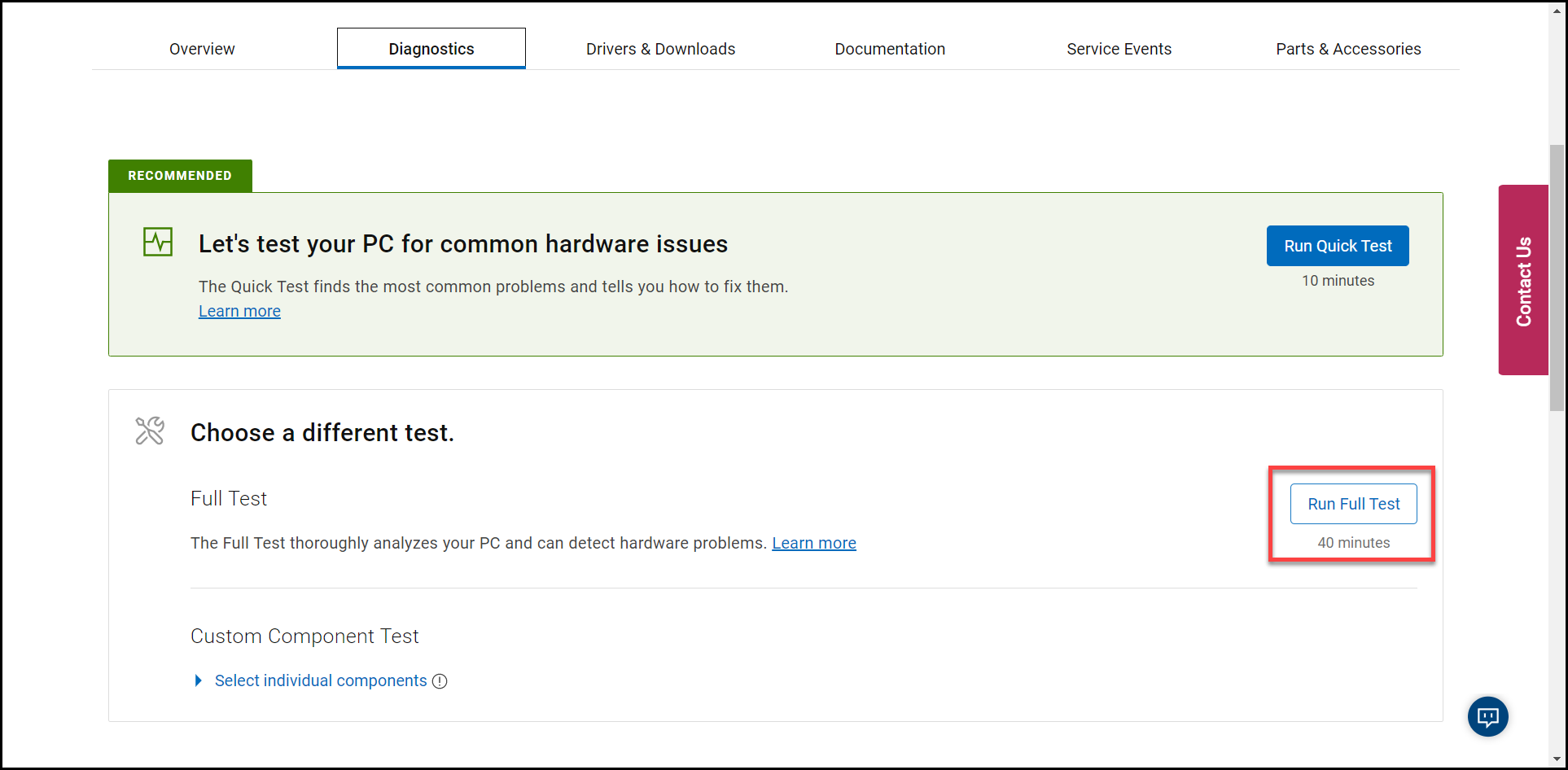
Kuva 4: Näyttökuva Suorita täydellinen testi -painikkeesta Dellin tukisivustossa. (Kuva on englanninkielinen). - Suorita mukautettu komponenttitesti – Mukautettujen osien testissä voit valita yhden tai useamman laitteen, jota haluat testata. Yhdistämme valintasi yhdeksi suoritettavaksi testiksi. Testin suorittaminen kestää valituista laitteista riippuen vähintään noin 20 minuuttia (kuva 5).
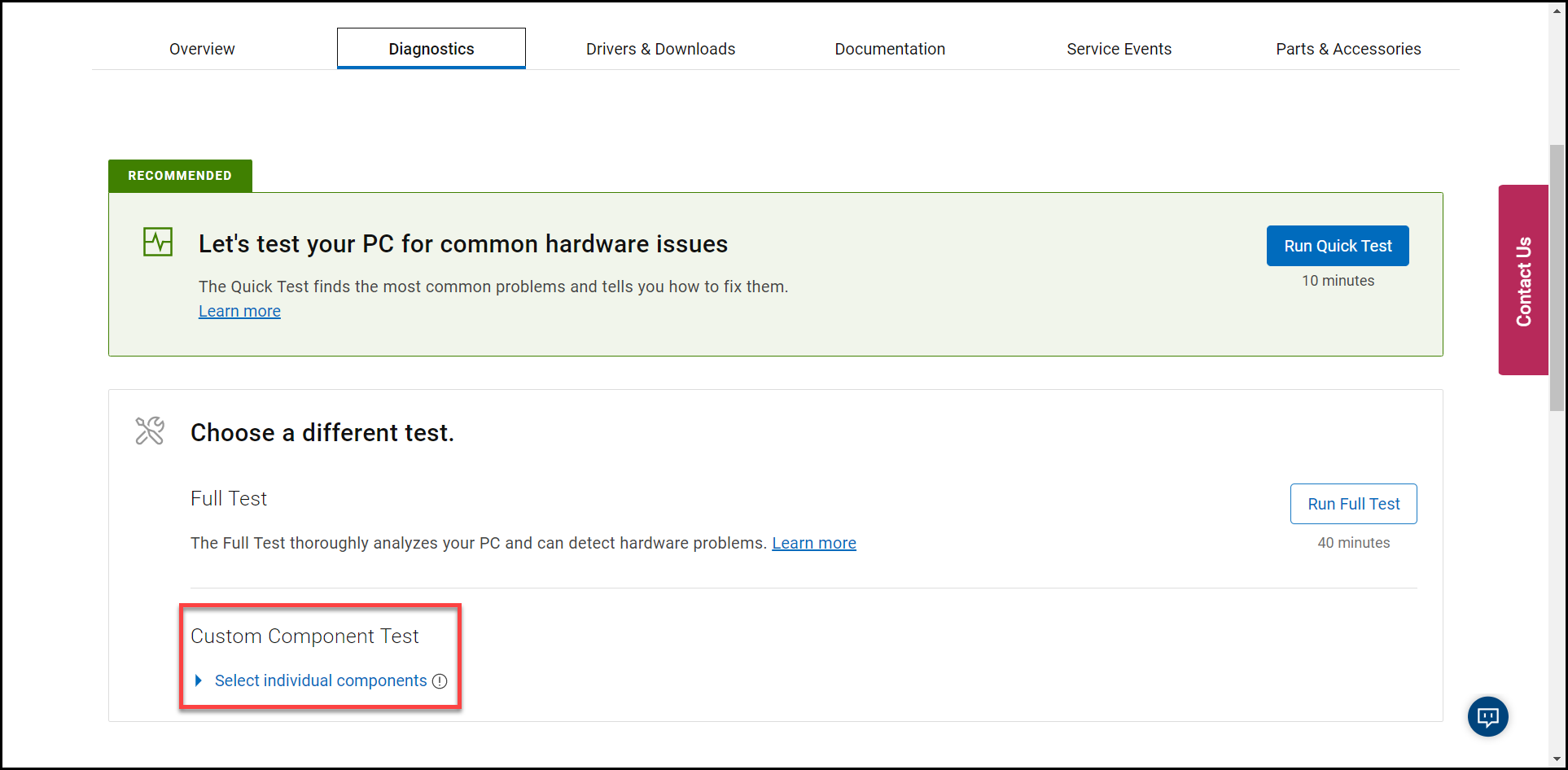
Kuva 5: Näyttökuva mukautettujen osien testivaihtoehdosta Dellin tukisivustossa. (Kuva on englanninkielinen).
- Suorita pikatesti - Suorita pikatesti, kun huomaat ongelmia, kuten järjestelmä on hidas tai ei vastaa, kiintolevyvirheet, järjestelmä pitää ääntä, järjestelmä jumittuu tai käynnistyy satunnaisesti uudelleen, tiedostot eivät avaudu jne. Pikatesti sisältää komponentit, jotka todennäköisimmin aiheuttavat ongelmia, kuten kiintolevy tai muisti. Jos virhe havaitaan, korjaamme sen automaattisesti, ehdotamme vianmääritysvaiheita ja lisätestejä tai autamme sinua yhteensopivien varaosien hankinnassa. Pikatesti kestää noin 10 minuuttia (kuva 3).
Additional Information
Suositellut artikkelit
Seuraavassa on joitakin aiheeseen liittyviä artikkeleita, jotka saattavat kiinnostaa sinua.
- Diagnostiikkatestin tekeminen SupportAssistilla
- Käynnistystä edeltävän diagnostiikkatestin suorittaminen Dell-tietokoneessa
- Dell-näytön diagnostiikkatestin tekeminen
- Dell-kannettavan LCD-näytön sisäisen toimintatestin tekeminen
- Virtalähteen toimintatestin suorittaminen Dell-pöytätietokoneessa tai All-in-One-tietokoneessa
- Laitteistodiagnostiikan suorittaminen PowerEdge-palvelimessa
Article Properties
Affected Product
Alienware, Inspiron, Legacy Desktop Models, OptiPlex, Vostro, XPS, G Series, G Series, Alienware, Inspiron, Latitude, Vostro, XPS, Legacy Laptop Models, Fixed Workstations, Mobile Workstations
Last Published Date
27 May 2024
Version
8
Article Type
How To